Audiencias personalizadas en Facebook
- Facebook
- 5 dic 2015
- 3 Min. de lectura
Información general
Si te basas en tu sitio web para crear audiencias personalizadas, te será fácil llegar en Facebook a un gran porcentaje de personas que han visitado tu sitio web y transmitirles el mensaje adecuado. Más concretamente, podrás:
conseguir que los visitantes vuelvan a tu sitio web;
dirigirte a usuarios a través de sus computadoras o móviles.
Cómo funcionan las audiencias personalizadas a partir de tu sitio web:
La gente navega por tu sitio web.
Algunas personas hacen compras y otras ven determinados productos o añaden artículos al carrito (dos comportamientos que demuestran interés).
Facebook permite crear anuncios dirigidos a estos grupos para recordarles que vuelvan a visitar tu sitio web.

1. Descarga una cuenta publicitaria
Asegúrate de tener instalado el editor múltiple o aprende a instalarlo.
En el editor múltiple, inicia sesión como administrador de la cuenta publicitaria. Selecciona el botón “Descargar en el editor múltiple” de la parte superior de la página y descarga todas tus cuentas publicitarias.
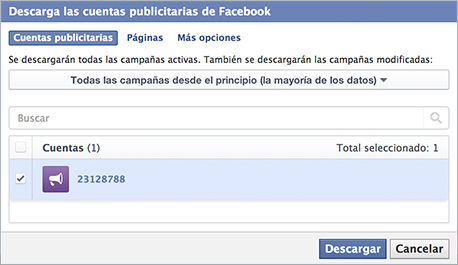
2. Crea una lista de audiencias
Selecciona “Herramientas de anuncios” en la parte superior derecha del editor múltiple y, a continuación, “Públicos”.
En la página “Públicos”, selecciona “Crear audiencia” en la esquina superior izquierda y, a continuación, “Audiencia personalizada”.
En el menú desplegable “Crear audiencia”, selecciona “Audiencia personalizada a partir de tu sitio web”. Antes de continuar, lee las condiciones. Si tienes alguna pregunta, visita el servicio de ayuda.

3. Inserta el código en tu sitio web
Para identificar a las personas que visitan tu sitio web, tendrás que insertar un código especial. El procedimiento es el siguiente:
Incluye el código proporcionado por Facebook en todas tus páginas web. Para hacerlo, cópialo del cuadro “Crear píxel de remarketing web” y pégalo entre las etiquetas <head> y </head> en todas las páginas del sitio web o envíaselo a la persona que haya creado el sitio web para que se ocupe de insertarlo.
Una vez que hayas agregado el código, haz clic en “Crear audiencia”.
Notas:
Es posible que tengas que ponerte en contacto con la persona que haya creado el sitio web para agregar el código a las páginas.
Asegúrate de copiar todo el código del píxel para que funcione correctamente.
Una vez que hayas creado tu píxel, podrás ver su estado. Podrás empezar a usarlo en cuanto se verifique, para lo cual deberá estar instalado correctamente y ser visible en el sitio web.

4. Crea una audiencia
Indica cómo quieres agregar gente a tu audiencia en el cuadro “Crea una audiencia personalizada desde tu sitio web” que aparece.
Colócale un nombre a la audiencia y, si lo deseas, añade una descripción.
Elige una de estas dos opciones para agregar personas a tu audiencia:
Incluir a todos los visitantes de tu sitio web (opción recomendada)
Crear reglas que solo agregarán a personas que hayan visitado determinadas páginas de tu sitio web (opción avanzada) Más información.
Una vez que hayas completado toda la información necesaria, haz clic en “Crear audiencia”.
Se abrirá una página de agradecimiento donde se te pedirá que termines de configurar el código de píxel de remarketing para empezar a agregar usuarios a esta audiencia. Selecciona Aceptar.
Nota:
La audiencia personalizada que acabas de crear estará disponible en la pestaña “Públicos”, desde donde podrás utilizarla cuando quieras.

5. Crea anuncios
Vuelve a la vista “Públicos” del editor múltiple.
Selecciona la audiencia personalizada para la que quieres crear un anuncio.
Selecciona “Crear anuncio con el público” en la parte superior.
Selecciona la campaña para la que quieras crear un anuncio y redacta el texto del anuncio, incluye otros detalles sobre la audiencia y la información sobre presupuestos y pujas.






















Comments